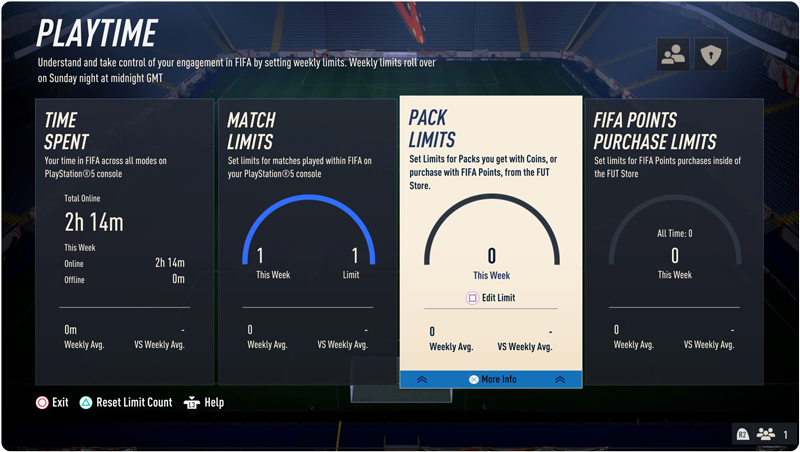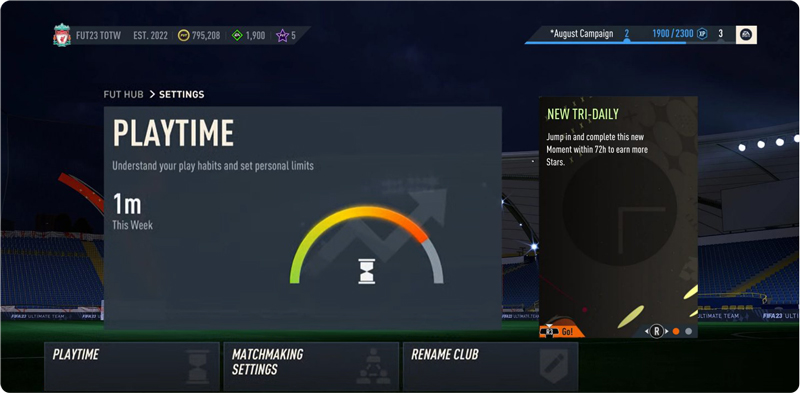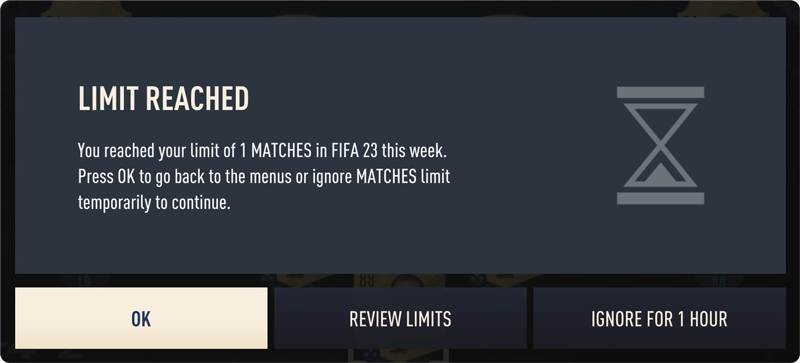Funkcja czasu grania FIFA pozwala zapanować nad sposobem korzystania z gry FIFA 23. Dowiedz się, jak ją skonfigurować, aby widzieć informacje o swojej aktywności w grze FIFA.
Funkcja czasu grania pozwala uzyskać wgląd w to, jak często grasz w grę FIFA 23, ile meczów rozgrywasz oraz w jaki sposób korzystasz z punktów FIFA Points i paczek w FIFA Ultimate Team™ (FUT).
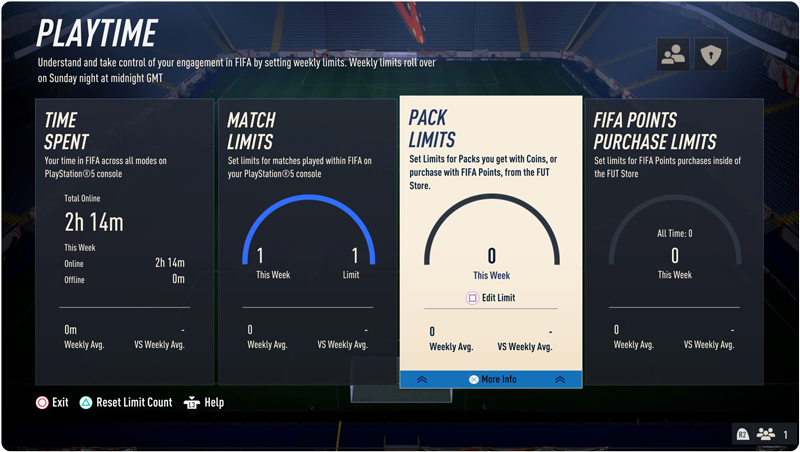
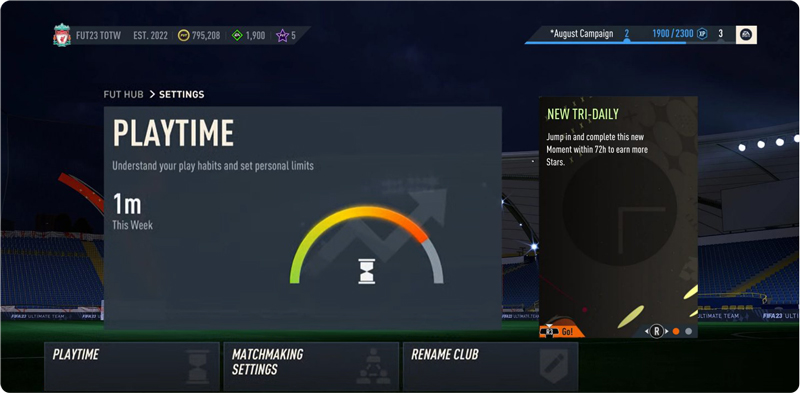
Funkcja czas grania FIFA nie jest domyślnie włączona i aby z niej korzystać, trzeba ją aktywować. Można to zrobić na trzy sposoby.
Sposób 1:
- Uruchom grę FIFA 23.
- W menu głównym przejdź na kafel Konfiguracja.
- Wybierz kafel Czas grania, przejdź na ten ekran, a następnie postępuj zgodnie z wyświetlanymi na ekranie instrukcjami, aby włączyć funkcję Udostępnianie danych o czasie grania.
Sposób 2:
- Uruchom grę FIFA 23.
- W menu głównym przejdź na kafel Konfiguracja.
- Wybierz Ustawienia sieciowe.
- Przejdź do Ustawień prywatności.
- Włącz funkcję Udostępnianie danych o czasie grania.
Sposób 3:
- Uruchom aplikację FIFA 23 Companion lub Web App.
- Przejdź na ekran Ustawienia.
- Przesuń przełącznik Czas grania na pozycję włączoną.
- Przejdź do menu Czas grania.
Ustawienie funkcji czasu grania FIFA dotyczy zawsze wszystkich urządzeń. Włączenie jej w aplikacji Companion lub Web App spowoduje też włączenie jej w grze i na odwrót.
Jeśli podczas włączania lub wyłączania funkcji w grze masz uruchomioną aplikację Companion lub Web App, odnotowanie zmiany przez aplikację może wymagać ponownego jej uruchomienia.
W menu głównym:
- Uruchom grę FIFA 23.
- W menu głównym przejdź na kafel Konfiguracja.
- Wybierz kafel Czas grania.
FIFA Ultimate Team:
- Otwórz FIFA Ultimate Team.
- Przejdź na kartę Klub.
- Wybierz Ustawienia i otwórz je.
- Wybierz pozycję Czas grania i otwórz ją.
Aplikacja FIFA 23 Companion/Web App:
- Uruchom aplikację FIFA 23 Companion lub Web App.
- Wybierz Ustawienia.
- Przejdź do menu Czas grania.
Funkcja czas grania FIFA pozwala sprawdzić, ile czasu spędzasz w grze FIFA 23 oraz ile meczów rozgrywasz tygodniowo (poza symulowanymi meczami w trybie kariery). Czas spędzony w grze obejmuje rozgrywanie spotkań i przeglądanie menu. Znajdziesz tu dwie wartości: online i offline.
- Czas online dotyczy czasu spędzonego w grze z aktywnym połączeniem z serwerami EA. Kiedy upłynie limit czasu sesji, licznik zatrzyma się.
- Czas offline dotyczy czasu spędzonego w grze bez połączenia z serwerami EA. Ta wielkość jest zapisywana w pliku lokalnym i nigdy nie jest wysyłana do EA. Co tydzień oba liczniki są zerowane.
Czas spędzony w aplikacjach FIFA 23 Companion i Web App będzie widoczny tylko w nich. Będzie zliczany niezależnie od czasu spędzonego w grze na konsoli lub komputerze.
Łączny i średni czas grania wyświetlany w grze na konsoli lub komputerze nie obejmuje czasu spędzonego w aplikacjach FIFA 23 Companion i Web App. Jest jednak uwzględniany w wartościach łącznych i średnich wyświetlanych w aplikacjach Companion i Web App.
Jest też kilka wyjątków wpływających na sposób obliczania czasu spędzonego w grze:
- Konsole Xbox One oraz Xbox Series X|S w trybie wstrzymania (Suspend): zliczanie czasu zostanie zatrzymane od razu.
- Konsole Xbox One oraz Xbox Series X|S w trybie spoczynku (Constrain): po kilku minutach bezczynności na serwerze EA nastąpi rozłączenie.
- PlayStation 4 i PlayStation 5 w trybie spoczynku (nieaktywny): zliczanie czasu zostanie zatrzymane od razu.
- PlayStation 4 i PlayStation 5 w trybie spoczynku (aktywny): zliczanie czasu będzie kontynuowane przez około minutę, po czym zostanie wstrzymane.
Limit rozegranych meczów
Funkcja czas grania FIFA umożliwia określanie osobistych limitów rozegranych meczów. Aby ustawić limit rozegranych meczów, wykonaj poniższe kroki.
- W menu głównym gry FIFA przejdź na kafel Konfiguracja.
- Wybierz kafel Czas grania.
- Wybierz Limity meczów.
- Wybierz Zmień limit.
- Przy użyciu klawiatury ekranowej wpisz liczbę meczów rozgrywanych tygodniowo, po której chcesz zobaczyć komunikat z przypomnieniem.
- Możesz też przywrócić domyślne limity (bez ograniczeń).
Limity meczów możesz też zmienić w menu czasu grania FIFA. Limity meczów są wspólne dla wszystkich trybów gry.
Wyświetlanie i ustawianie limitów
- W aplikacjach FIFA 23 Companion i Web App możesz przeglądać wszystkie limity, ale limity meczów można ustawić tylko w menu czasu grania FIFA w grze na konsoli lub komputerze.
- W aplikacjach Companion i Web App FIFA 23 możesz za to ustawiać i zmieniać limity dotyczące paczek FUT i punktów FIFA Points.
Limity kupowania punktów FIFA Points są dostępne tylko po uzyskaniu dostępu do funkcji czasu grania FIFA z poziomu menu FUT.
Funkcja czas grania FIFA pozwala śledzić historię zakupów FIFA Points. Informacja ta jest dostępna tylko w menu „Czas grania” w FUT i obejmuje punkty FIFA Points kupione w sklepie FUT. Zakupy poza sklepem FUT zostaną dodane do łącznej liczby kupionych FIFA Points oraz ustawionych limitów po następnym zalogowaniu w FUT.
Możesz tu sprawdzić liczbę punktów FIFA Points kupionych w grze FIFA 23 i porównać bieżący tydzień ze średnią. W tym menu możesz też ustawić osobisty limit kupowanych FIFA Points. W tym celu:
- W menu głównym FUT przejdź na kartę Klub.
- Wybierz kafel Ustawienia.
- Wybierz kafel Czas grania i otwórz go.
- Wybierz Limit zakupów FIFA Points.
- Wybierz Zmień limit.
- Przy użyciu klawiatury ekranowej wpisz liczbę punktów FIFA Points, jaką chcesz nabywać tygodniowo.
- Możesz też przywrócić domyślne limity (bez ograniczeń).
FIFA Points kupione poza FUT, na przykład w postaci karty przedpłaconej nabytej w sklepie stacjonarnym lub bezpośrednio w sklepie konsoli, zostaną doliczone do wysokości tygodniowych i łącznych zakupów po dodaniu FIFA Points do konta, wylogowaniu się z FUT i ponownym zalogowaniu.
Jeśli funkcja czas grania FIFA została otwarta z FIFA Ultimate Team (FUT), pozwala sprawdzić liczbę paczek otwartych w FUT.
- Uwzględniane są tylko paczki otwierane za FIFA Points lub monety FUT. Paczki otrzymywane w nagrodę nie są liczone.
- Na przykład jeśli otworzysz pięć paczek otrzymanych jako nagrodę z wyzwań budowania składu, a następnie przejdziesz do sklepu FUT i otworzysz trzy paczki za monety FUT, w menu funkcji czasu grania zobaczysz informację o otwarciu trzech paczek.
- Limity liczby otwieranych paczek FUT są dostępne tylko po uzyskaniu dostępu do funkcji czasu grania FIFA z poziomu menu FUT.
Podglądanie zawartości paczek w FIFA Ultimate Team nie jest uwzględniane przy sprawdzaniu limitów ani w liczbie otwartych paczek. Aby otwarcie paczki zostało uwzględnione, trzeba ją kupić za monety FUT lub punkty FIFA Points.
Aby ustawić wartość w menu „Limit paczek FUT”, wykonaj następujące kroki:
- W menu głównym FUT przejdź na kartę Klub.
- Wybierz kafel Ustawienia.
- Wybierz kafel Czas grania i otwórz go.
- Wybierz Limit kupowania paczek.
- Wybierz Zmień limit.
- Przy użyciu klawiatury ekranowej wpisz liczbę punktów FIFA Points, jaką chcesz nabywać tygodniowo.
- Możesz też przywrócić domyślne limity (bez ograniczeń).
Po osiągnięciu jednego z ustawionych limitów przy próbie wykonania następnej czynności, której limit dotyczy, zobaczysz komunikat przypominający.
Jeśli na przykład osiągniesz limit rozegranych meczów, przypomnienie zobaczysz przy próbie rozpoczęcia kolejnego.
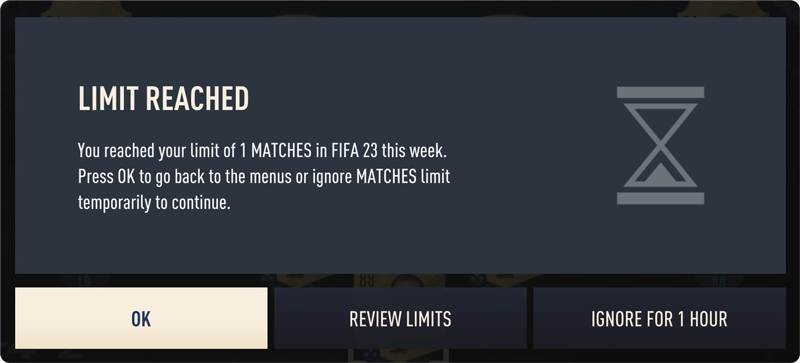
Za każdym razem będziesz mieć do wyboru trzy różne działania.
- OK: wrócisz do poprzedniego menu.
- Przejrzyj limity: przejdziesz do menu czasu grania FIFA, gdzie możesz zmienić wartości limitów.
- Ignoruj przez 1 godzinę: będzie można przekroczyć czas o jedną godzinę.
Czy ten artykuł był pomocny?
0% spośród 0 graczy uznało ten artykuł za pomocny.
To nie to, czego szukasz?
Spróbuj wyszukać ponownie.